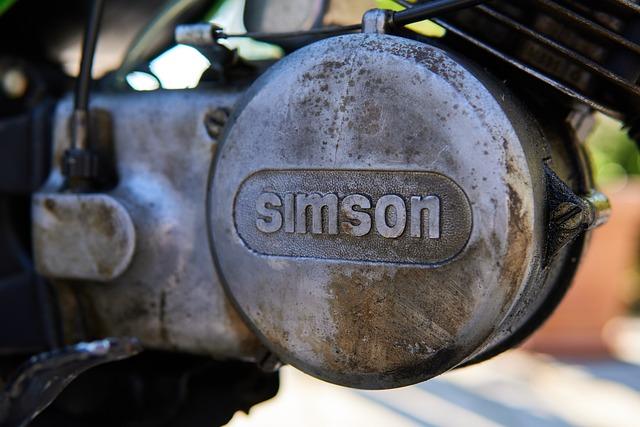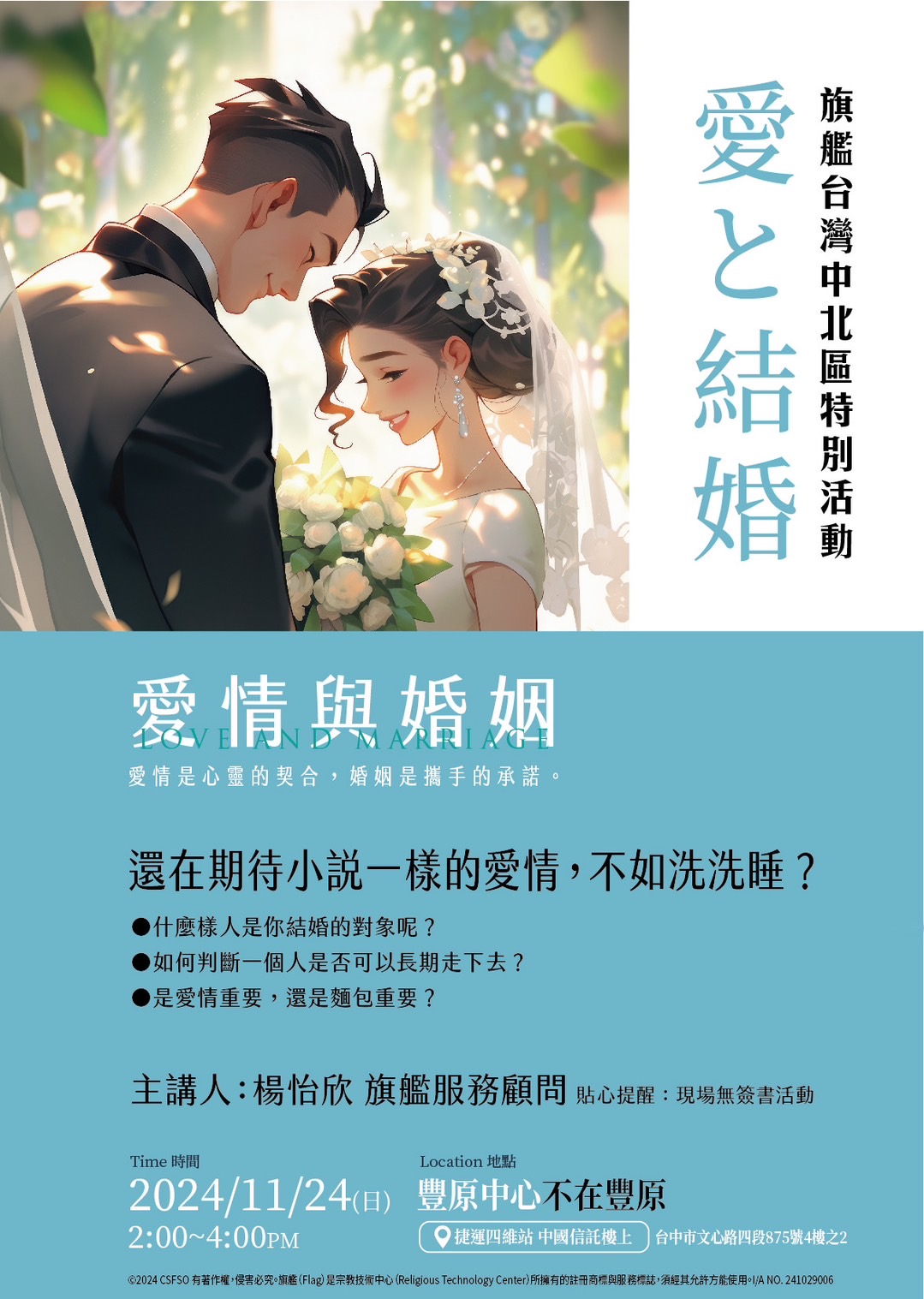在一個忙碌的工作日,小李的電腦突然變得緩慢,影響了他的效率。他決定檢查一下電腦的記憶體,想知道到底是DDR幾。經過一番搜尋,他發現只需幾個簡單步驟:右鍵點擊「此電腦」,選擇「屬性」,就能看到記憶體的詳細資訊。小李驚訝地發現,原來他的電腦是DDR4,這讓他明白了為什麼在處理大型檔案時會有延遲。了解電腦的配置,不僅能提升工作效率,還能幫助他做出更明智的升級決策。你也來試試吧!
文章目錄
如何辨識電腦的DDR版本
要辨識電腦的DDR版本,首先可以透過操作系統的系統資訊來獲取相關資料。在Windows系統中,您可以按下Windows鍵 + R,輸入msinfo32,然後按下Enter鍵。這將打開系統資訊窗口,您可以在這裡找到記憶體的詳細資訊,包括DDR版本。對於Mac用戶,則可以點擊左上角的蘋果圖標,選擇關於本機,然後查看記憶體的詳細資訊。
另一種方法是使用專業的硬體檢測工具,例如CPU-Z或Speccy。這些工具可以提供更深入的硬體資訊,包括記憶體的類型、速度和DDR版本。安裝後,啟動應用程式,切換到Memory或SPD標籤,您將能夠清楚地看到DDR的具體版本及其運行頻率。
如果您對於開機時的BIOS設定感到熟悉,也可以在開機時進入BIOS界面。在BIOS中,通常會有一個Memory Information或System Information的選項,您可以在這裡找到記憶體的詳細資訊,包括DDR版本。這種方法雖然需要一些技術知識,但能提供最準確的硬體資訊。
最後,您也可以查看記憶體條上的標籤,許多記憶體條會在其標籤上標示出DDR版本和其他技術規格。這是一種直接且有效的方法,但需要您打開電腦機殼,對於不熟悉硬體的用戶來說,建議尋求專業人士的協助。無論您選擇哪種方法,了解您的DDR版本將有助於您在升級或維護電腦時做出更明智的決策。
了解DDR記憶體的基本知識
在選擇電腦記憶體時,了解其DDR版本至關重要。DDR(雙倍數據速率)記憶體的不同版本不僅影響性能,還會影響整體系統的穩定性和兼容性。當前市場上主要有DDR3、DDR4和DDR5等版本,每一代的技術進步都帶來了更高的數據傳輸速率和更低的功耗。
要確定您的電腦使用的是哪一代DDR記憶體,您可以通過以下幾種方式進行檢查:
- 查看系統資訊:在Windows系統中,您可以通過「任務管理器」中的「效能」選項卡來查看記憶體的詳細資訊。
- 使用第三方軟體:如CPU-Z等工具,可以提供更詳細的記憶體資訊,包括其DDR版本。
- 查閱主機板手冊:主機板的手冊通常會列出支持的記憶體類型,這是確認DDR版本的可靠來源。
此外,了解DDR記憶體的插槽類型也非常重要。不同版本的DDR記憶體在物理插槽上有所不同,這意味著您無法將DDR4記憶體插入DDR3的插槽中。因此,在升級或更換記憶體時,請務必確認您的主機板支持的DDR版本。
最後,選擇合適的DDR記憶體不僅能提升電腦性能,還能延長其使用壽命。隨著應用程式和遊戲對記憶體需求的增加,選擇最新版本的DDR記憶體將有助於確保您的系統在未來幾年內保持高效運行。投資於高品質的DDR記憶體,將為您的電腦帶來顯著的性能提升。
檢查系統資訊以確認DDR類型
要確認電腦的DDR類型,首先可以透過系統資訊來獲取相關數據。大多數操作系統都提供了內建的工具,讓使用者能夠輕鬆查看硬體配置。在Windows系統中,可以使用「任務管理器」來檢查記憶體的詳細資訊。只需右鍵點擊任務欄,選擇「任務管理器」,然後切換到「效能」標籤,即可看到記憶體的類型及速度。
除了使用任務管理器,還可以透過第三方軟體來獲取更詳細的資訊。例如,使用「CPU-Z」這類工具,可以提供更全面的記憶體資訊,包括DDR的具體版本、頻率、時序等。這些資訊不僅能幫助你了解目前的記憶體配置,還能為未來的升級提供參考。
在檢查系統資訊時,注意查看記憶體的標籤,通常會標示出DDR的版本,如DDR3、DDR4或DDR5。這些標籤能夠清楚地告訴你目前使用的記憶體類型,並且有助於你在選擇相容的記憶體模組時,避免不必要的錯誤。
最後,了解DDR類型不僅對於升級電腦至關重要,還能影響到整體系統的性能。不同版本的DDR記憶體在速度和效能上有顯著差異,因此選擇合適的記憶體類型能夠提升電腦的運行效率,讓你在使用各種應用程式時獲得更流暢的體驗。
選擇合適的DDR記憶體升級建議
在選擇DDR記憶體升級時,首先要了解您的電腦支援的記憶體類型。不同的主機板和處理器對記憶體的要求各不相同,因此確認您的系統支援的DDR版本是至關重要的。您可以通過查閱主機板的使用手冊或訪問製造商的網站來獲取這些資訊。
其次,考慮記憶體的容量和速度。**容量**方面,根據您的使用需求選擇合適的大小,例如,對於日常辦公和網頁瀏覽,8GB可能已經足夠,而對於遊戲或專業應用,16GB或更高的容量會更理想。**速度**方面,DDR4和DDR5記憶體的頻率差異會影響系統的整體性能,選擇更高頻率的記憶體可以提升數據傳輸速度,從而提高運行效率。
此外,記憶體的品牌和質量也不容忽視。選擇知名品牌的產品,如Corsair、G.Skill或Kingston,這些品牌通常提供更好的穩定性和售後服務。**保固期**也是一個重要的考量因素,長期的保固可以為您的投資提供額外的保障。
最後,確保您的記憶體升級與現有系統的兼容性。檢查主機板的插槽數量和配置,確保新記憶體可以與現有的記憶體模組協同工作。**混合不同品牌或速度的記憶體**可能會導致不穩定或性能下降,因此建議選擇相同品牌和規格的記憶體進行升級,以獲得最佳效果。
常見問答
1. **如何查看電腦的DDR版本?**
您可以通過進入「任務管理器」來查看電腦的DDR版本。按下Ctrl + Shift + Esc,然後選擇「性能」選項卡,接著點擊「記憶體」,在右側會顯示記憶體的類型,例如DDR4或DDR5。
2. **是否需要使用第三方軟體來檢查DDR版本?**
雖然可以使用內建的工具,但使用第三方軟體如CPU-Z或Speccy會更方便,這些工具能提供更詳細的系統資訊,包括記憶體的類型、速度和其他技術參數。
3. **為什麼了解DDR版本很重要?**
知道您的電腦使用的是哪一種DDR記憶體,可以幫助您在升級或更換記憶體時做出明智的選擇。不同版本的DDR記憶體在性能和兼容性上有顯著差異,選擇不當可能會影響系統的穩定性和速度。
4. **如果我不確定我的電腦支援哪種DDR,該怎麼辦?**
您可以查閱主機板的使用手冊或訪問製造商的網站,通常會提供支援的記憶體類型和規格。此外,您也可以諮詢專業的電腦維修服務,以獲得準確的建議和幫助。
重點精華
在選擇電腦記憶體時,了解DDR的版本至關重要。透過本文的介紹,希望您能夠輕鬆辨識電腦的DDR類型,從而做出明智的升級決策。提升性能,讓您的電腦運行更流暢,成為工作與娛樂的得力助手!

從事身心靈諮詢輔導20年以上,協助上千人擺脫不想要的感覺和想法,重拾原本屬於客戶的喜悅和幸福。聯繫作者email: [email protected]
本文由AI輔助創作,我們不定期會人工審核內容,以確保其真實性。這些文章的目的在於提供給讀者專業、實用且有價值的資訊,如果你發現文章內容有誤,歡迎來信告知,我們會立即修正。Email:[email protected]